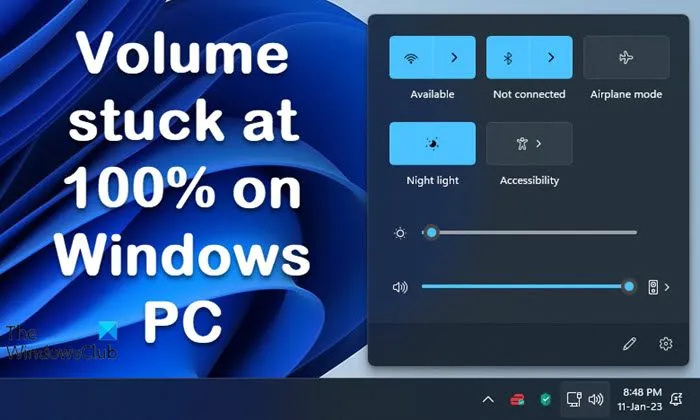Windows 11/10 இல் உங்கள் ஒலியளவு 100% இல் சிக்கியிருந்தால், கவலைப்பட வேண்டாம், உங்களுக்கான தீர்வு எங்களிடம் உள்ளது. இந்த எளிய வழிமுறைகளைப் பின்பற்றவும், சிறிது நேரத்தில் நீங்கள் இயல்பு நிலைக்குத் திரும்புவீர்கள். முதலில், உங்கள் கணினியை மறுதொடக்கம் செய்ய முயற்சிக்கவும். இது சிக்கலை ஏற்படுத்தக்கூடிய சிறிய மென்பொருள் குறைபாடுகளை அடிக்கடி சரிசெய்யலாம். அது வேலை செய்யவில்லை என்றால், அடுத்த படி உங்கள் ஆடியோ இயக்கிகளை சரிபார்க்க வேண்டும். காலாவதியான அல்லது சிதைந்த இயக்கிகள் அடிக்கடி ஒலியளவு பிரச்சனைகளை ஏற்படுத்தலாம். இயக்கி மேம்படுத்தல் கருவியைப் பயன்படுத்தி உங்கள் இயக்கிகளை தானாகப் புதுப்பிக்கலாம் அல்லது அவற்றை நீங்களே கைமுறையாகப் புதுப்பிக்கலாம். உங்களுக்கு இன்னும் சிக்கல் இருந்தால், உங்கள் ஆடியோ அமைப்புகளை சரிசெய்வது அடுத்த படியாகும். வால்யூம் ஒலியடக்கப்படவில்லை என்பதையும், ஆடியோ பேலன்ஸ் சரியாக அமைக்கப்பட்டிருப்பதையும் உறுதிசெய்யவும். உங்கள் ஆடியோ அமைப்புகளை அவற்றின் இயல்புநிலை மதிப்புகளுக்கு மீட்டமைக்கவும் முயற்சி செய்யலாம். நீங்கள் இந்த விஷயங்களை எல்லாம் முயற்சி செய்து, உங்களுக்கு இன்னும் சிக்கல் இருந்தால், உங்கள் ஆடியோ வன்பொருளில் இன்னும் கடுமையான சிக்கல் இருக்கலாம். இந்த வழக்கில், கூடுதல் உதவிக்கு உங்கள் கணினியின் உற்பத்தியாளரைத் தொடர்பு கொள்ள வேண்டும்.
என்றால் உங்கள் Windows 11/10 PC இன் வால்யூம் பார் 100% இல் சிக்கியுள்ளது இந்த இடுகை சிக்கலை தீர்க்க உதவும். கணினி அமைப்பில் செயலிழப்பு, சிதைந்த ஆடியோ இயக்கிகள் அல்லது சிதைந்த ஒலி அமைப்புகள் போன்ற விண்டோஸ் வால்யூம் பார் உயர் மட்டத்தில் சிக்கிக் கொள்வதற்கு பல்வேறு காரணங்கள் இருக்கலாம். விண்டோஸ் வால்யூம் பார் நகரவில்லை என்பதை நீங்கள் கவனிப்பீர்கள், மேலும் இது மிகவும் வெறுப்பாக இருக்கும்.
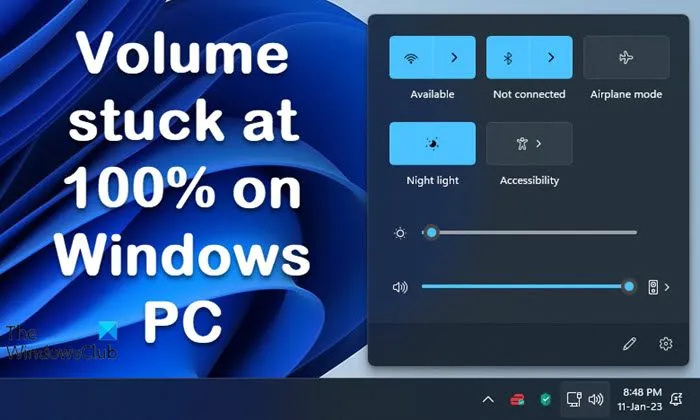
விண்டோஸ் 11/10 இல் 100% சிக்கிய அளவை சரிசெய்யவும்
விண்டோஸ் வால்யூம் பார் 100% இல் சிக்கியிருக்கும் சிக்கலைச் சரிசெய்ய, இந்த உதவிக்குறிப்புகளைப் பின்பற்றவும்:
- உங்கள் விண்டோஸ் கணினியை மறுதொடக்கம் செய்யுங்கள்
- ஸ்பீக்கர் பண்புகள் மூலம் ஒலியளவைச் சரிசெய்யவும்
- சரிசெய்தலை இயக்கவும்
- உங்கள் ஆடியோ இயக்கியைப் புதுப்பிக்கவும், திரும்பப் பெறவும் அல்லது மீண்டும் நிறுவவும்
- விசைப்பலகையை அணைக்கவும்
- விண்டோஸ் ஆடியோ சேவையை நிறுத்துங்கள்.
- க்ளீன் பூட் நிலையில் உள்ள பிழையை சரிசெய்தல்
இப்போது அவற்றை விரிவாகப் பார்ப்போம்.
1] உங்கள் விண்டோஸ் கணினியை மறுதொடக்கம் செய்யவும்.
முதல் மற்றும் மிக முக்கியமான படி உங்கள் விண்டோஸ் 11/10 பிசியை மறுதொடக்கம் செய்து பின்னர் வால்யூம் பட்டியை சரிசெய்வது. சில நேரங்களில் கணினியின் எளிய மறுதொடக்கம் இந்த சிக்கலை தீர்க்க முடியும். வேலை பார்க்கிறதா!
படி: டாஸ்க்பார் தொகுதி கட்டுப்பாடு விண்டோஸில் வேலை செய்யாது
2] ஸ்பீக்கர் பண்புகளைப் பயன்படுத்தி ஒலியளவைச் சரிசெய்யவும்.
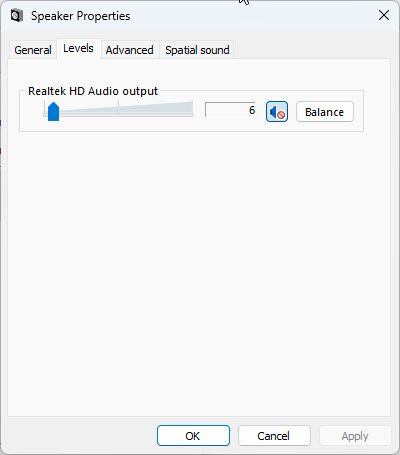
பணிப்பட்டியில் உள்ள ஒலி ஐகானிலிருந்து நேரடியாக ஒலி அளவை சரிசெய்யலாம்.
அல்லது பணிப்பட்டியில் உள்ள ஒலி ஐகானை வலது கிளிக் செய்யலாம் > ஒலி அமைப்புகள் > மேம்பட்ட ஒலி அமைப்புகள் > ஒலிபெருக்கி பண்புகள் > நிலைகள் > தொகுதியை சரிசெய் > விண்ணப்பிக்கவும் > சரி.
gopro என வெப்கேம்
படி:
3] சரிசெய்தலை இயக்கவும்
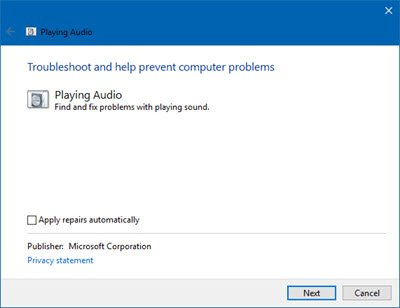
ஆடியோ சிக்கல் தீர்க்கும் கருவி வால்யூம் பிரச்சனைக்கான அனைத்து சாத்தியமான காரணங்களுக்காகவும் கணினியை ஸ்கேன் செய்து அதற்கேற்ப திருத்தங்களை பரிந்துரைக்கும்.
இதைச் செய்ய, Windows Settings > System > Troubleshoot > Other Troubleshooters > Audio Playback > Run என்பதைத் திறக்கவும். ஆடியோ சரிசெய்தல் பரிந்துரைத்த தீர்வைப் பயன்படுத்தவும், அது உங்களுக்குச் செயல்படுகிறதா என்பதைப் பார்க்கவும்.
நீங்களும் ஓடலாம் வன்பொருள் மற்றும் சாதனங்கள் சரிசெய்தல் மற்றும் பார்க்க.
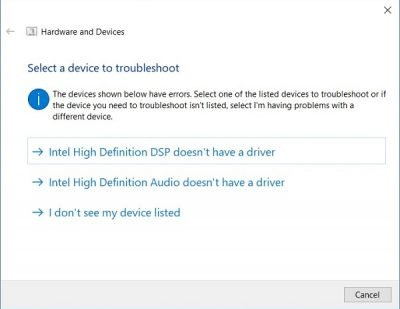
பிழையறிந்து திருத்தும் கருவியைத் தொடங்க, நீங்கள் செய்ய வேண்டியது எல்லாம் கட்டளை வரியில் தொடங்கவும், பின்னர் கீழே உள்ள கட்டளையை தட்டச்சு செய்யவும் அல்லது நகலெடுத்து ஒட்டவும் மற்றும் Enter ஐ அழுத்தவும்.
|_+_|4] உங்கள் ஆடியோ இயக்கியைப் புதுப்பிக்கவும், திரும்பப் பெறவும் அல்லது மீண்டும் நிறுவவும்
நீங்கள் சமீபத்தில் இதைச் செய்யவில்லை என்றால், உங்கள் ஆடியோ இயக்கியைப் புதுப்பித்து பார்க்கவும். விருப்ப விண்டோஸ் புதுப்பிப்புகள் மூலம் இதைச் செய்வதற்கான சிறந்த வழி:
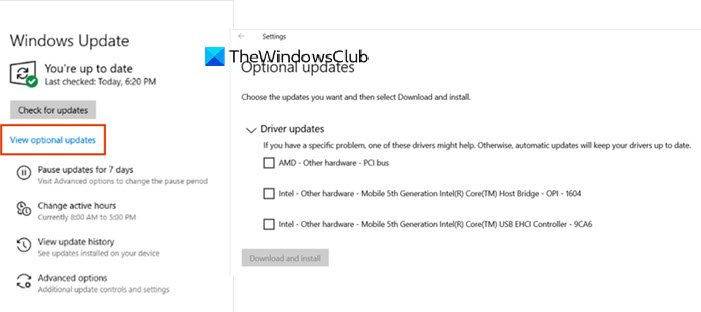
- அமைப்புகளைத் திற (Win+I)
- அமைப்புகள் > புதுப்பித்தல் & பாதுகாப்பு > விண்டோஸ் புதுப்பிப்பு என்பதற்குச் செல்லவும்.
- அதற்கு கீழே, கிளிக் செய்யக்கூடிய இணைப்பைக் கண்டறியவும் - விருப்ப புதுப்பிப்புகளைக் காண்க.
- 'டிரைவர் புதுப்பிப்புகள்' பிரிவில், நீங்கள் கைமுறையாகச் சிக்கலை எதிர்கொண்டால் நிறுவக்கூடிய புதுப்பிப்புகளின் பட்டியல் கிடைக்கும்.
நீங்கள் சமீபத்தில் உங்கள் ஆடியோ இயக்கியைப் புதுப்பித்து, இந்தச் சிக்கலை எதிர்கொண்டால், இயக்கியைத் திருப்பிப் பார்க்கவும்.
இந்த இரண்டு பரிந்துரைகளும் உதவவில்லை என்றால், Windows ஆடியோ இயக்கியைப் பதிவிறக்கி மீண்டும் நிறுவுமாறு பரிந்துரைக்கிறோம். ஒலி இயக்கிகளை நிறுவல் நீக்க, சாதன நிர்வாகி > ஒலி, வீடியோ மற்றும் கேம் கன்ட்ரோலர்கள் > சாதனத்தைத் தேர்ந்தெடு > பண்புகள் > இயக்கி > சாதனத்தை நிறுவல் நீக்கு என்பதற்குச் செல்லவும். பின்னர் நீங்கள் அவற்றை மீண்டும் நிறுவலாம்.
படி: மைக்ரோஃபோன் விண்டோஸில் 0 அல்லது 100 வால்யூமிற்கு மீட்டமைக்கப்படுகிறது
5] விசைப்பலகையை முடக்கு
நீங்கள் விண்டோஸ் 11/10 டெஸ்க்டாப்பைப் பயன்படுத்தினால், இந்த உதவிக்குறிப்பு வேலை செய்யக்கூடும். வால்யூம் சிக்கலைச் சரிசெய்ய, உங்கள் கீபோர்டைத் துண்டித்து, அதை மீண்டும் செருகவும். வால்யூம் ஸ்டக் பிரச்சனையும் கீபோர்டில் உள்ள ஸ்டக் வால்யூம் கீயுடன் தொடர்புடையதாக இருக்கலாம். இந்த பிழைத்திருத்தத்தை டெஸ்க்டாப் கணினிகளில் மட்டுமே பயன்படுத்த முடியும், மடிக்கணினிகளில் அல்ல.
hotmail கணக்கு தடுக்கப்பட்டது
சரிப்படுத்த: விண்டோஸில் ஒலி மற்றும் ஆடியோ சிக்கல்கள் மற்றும் சிக்கல்கள்
6] விண்டோஸ் ஆடியோ சேவையை நிறுத்தவும்.
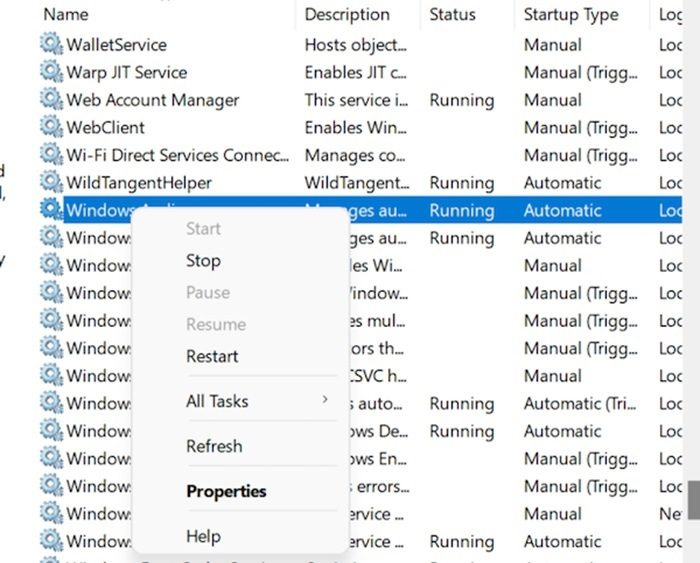
உங்கள் Windows 11/10 சாதனத்தில் உள்ள அனைத்து ஆடியோ சேவைகளையும் Windows Audio Services நிர்வகிக்கிறது. உங்கள் விண்டோஸ் சிஸ்டத்தில் இயங்கும் எந்தவொரு நிரலுக்கும் ஆடியோ கூறுகளை கவனித்துக்கொள்வதற்கு இது பொறுப்பாகும்.
விண்டோஸ் ஆடியோ சேவையை மறுதொடக்கம் செய்ய, செல்லவும் தொடக்கம் > சேவைகள் > விண்டோஸ் ஆடியோ > வலது கிளிக் விண்டோஸ் ஆடியோ > மறுதொடக்கம். நீங்கள் அதையே செய்து Windows Audio Endpoint Builder ஐ மறுதொடக்கம் செய்யலாம்.
7] க்ளீன் பூட் நிலையில் சரிசெய்தல்
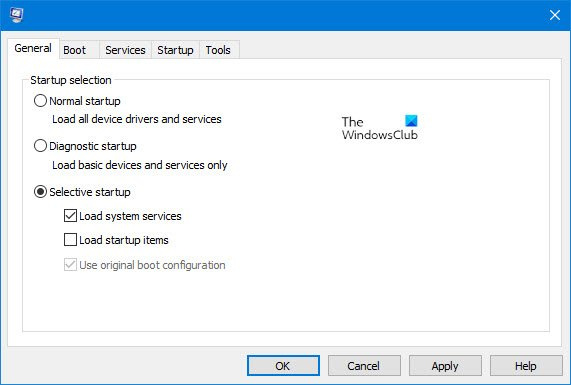
உங்கள் கணினியை சுத்தமான துவக்கத்தில் தொடங்கும் போது, கணினியானது முன் தேர்ந்தெடுக்கப்பட்ட குறைந்தபட்ச இயக்கிகள் மற்றும் தொடக்க நிரல்களைப் பயன்படுத்தத் தொடங்குகிறது.
கிளீன் பூட் சரிசெய்தல் செயல்திறன் சிக்கல்களைக் கண்டறிய வடிவமைக்கப்பட்டுள்ளது. சுத்தமான துவக்க சரிசெய்தலைச் செய்ய, நீங்கள் தொடர்ச்சியான படிகளைச் செய்ய வேண்டும், பின்னர் ஒவ்வொரு அடியிலும் உங்கள் கணினியை மறுதொடக்கம் செய்யுங்கள். சிக்கலை ஏற்படுத்தும் ஒன்றை அடையாளம் காண முயற்சிக்க, நீங்கள் ஒரு உறுப்பை கைமுறையாக முடக்க வேண்டும். குற்றவாளியை நீங்கள் கண்டறிந்ததும், அதை அகற்றுவது அல்லது முடக்குவது பற்றி நீங்கள் பரிசீலிக்க வேண்டும்.
விண்டோஸ் 11/10 வால்யூம் 100% சிக்கலைத் தீர்க்க, இந்த வழிகாட்டியில் குறிப்பிடப்பட்டுள்ள இந்த திருத்தங்கள் மற்றும் தீர்வுகள் அனைத்தையும் முயற்சிக்கவும், மேலும் எது உங்களுக்குச் சிறப்பாகச் செயல்பட்டது என்பதை எங்களுக்குத் தெரியப்படுத்துங்கள்!
எனது விண்டோஸ் பிசி ஏன் அதிகபட்ச ஒலியளவில் அமைதியாக இருக்கிறது?
உங்கள் வால்யூம் மிக்சரைச் சரிபார்க்கவும். நீங்கள் குறிப்பிட்ட பயன்பாட்டிற்கான ஒலியளவைக் குறைத்திருக்கலாம், எனவே சாதனத்தின் அளவை அதிகபட்சமாக அமைத்திருந்தாலும் ஒலியளவு குறைவாக இருப்பதைக் காணலாம். இதைச் சரிசெய்ய, டாஸ்க்பாரில் உள்ள ஆடியோ ஐகானிலிருந்து வால்யூம் மிக்சரைத் திறந்து, தேவையான அளவை சரிசெய்யவும்.